
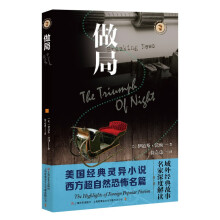
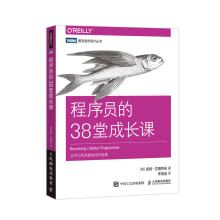
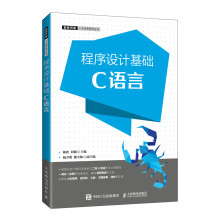
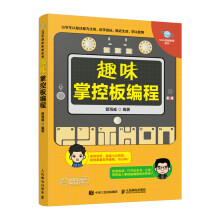
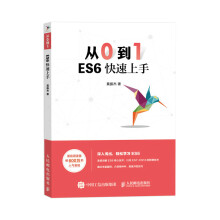
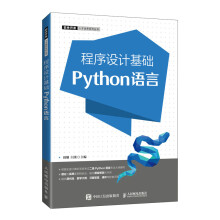
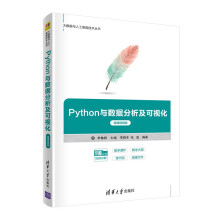


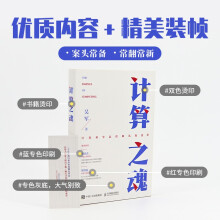
项目符号混乱,格式混乱,框架流程制作粗糙,表格、图表不规范,公式不规范,封面、页眉、页脚过于简陋,无整体美感……
如果你在使用Word时存在以上问题,那么《妙笔生花——专业的Word商务文档制作与排版》将是你的不二之选!
《妙笔生花——专业的Word商务文档制作与排版》将告诉你如何制作更专业的Word 文档,如何让你的文档更美,以
及Word 排版中的许多规范和技巧。阅读完《妙笔生花——专业的Word商务文档制作与排版》,一定会让你有一种茅塞顿开的感觉,并在以后使用Word 的过程中更加得心应手。
学会Word不难,学好Word也不难!本书专为众多只了解Word部分基本功能,并迫切想编排出漂亮文档的读者提供全面的学习指导。
本书共有12章,主要内容有:Word排版入门、文字的编排与设计、段落的编排与设计、图片的编排与设计、图文完美结合、Word中的表格与图表设计、文档的版面完善及审阅、制作纯文字文档、制作表格文档、制作图文混排文档、制作图表文档。
《妙笔生花:专业的Word商务文档制作与排版(含CD光盘1张)》内容丰富、充实,一方面通过具体的商务文档实例,并穿插Word的使用方法和技巧,帮助读者全面掌握Word的操作;另一方面,还教授读者编排精彩文档的美学常识。
通过这两方面的结合,让读者轻松掌握Word的高级应用技巧,进而能够熟练地编排出美观大方,受领导和同事高度赞赏的商务文档。
“听说没,新来的领导是走在时代浪尖上的人”
“啊啊啊,怎么办,那我这满版文字的Word岂不是太不受待见了!”
“没事儿没事,给你看《妙笔生花 ——专业的 Word 商务文档制作与排版》,好好学学里面图片编辑技巧。”
“感激涕零!!!”
为图片“量体裁衣”
在文档中插入图片后,其大小往往不符合用户的需求,我们常用的方法是按住“Ctrl”键拖动调整其大小,或者在“图片工具/ 格式”对话框中自定义设置图片的高度和宽度。通过这种方法虽然可以将图片调整到合适的大小,但图片中的焦点也随之变小了,因此往往达不到预期的效果。
如果我们裁剪掉图片中不需要的部分,或者将图片裁剪为其他形状,那么图片的整体效果就会好很多。Word 提供了强大的图片裁剪功能,我们可以根据需要对图片进行量体裁衣。
直接裁剪多余的区域
我们在拍摄照片时经常会遇到人物、动物或植物等拍摄对象很小,而周围的背景占据照片绝大部分区域的情况,此时我们可以通过裁剪掉周围多余区域的方法来凸显视觉中心。
在Word 中直接裁剪图片的方法如下。
01 选中要裁剪的图片,切换到“图片工具/ 格式”选项卡,单击“大小”组中的“裁剪”按钮。
02 此时图片四周的八个控制点上将出现黑色的竖条,单击某个竖条,按下鼠标左键进行拖动,此时鼠标指针变为黑色十字状,在合适位置释放鼠标,然后按下“Enter”键确认,即可裁剪掉多余的区域。
按尺寸规格裁剪图片
Word 提供了按尺寸规格裁剪图片的功能,我们可在文档中将图片按照特定的比例进行裁剪,例如1:1、2:3、3:2、16:9 等。在Word 中按比例裁剪图片的具体操作如下。
01 选中要裁剪的图片,切换到“图片工具/ 格式”选项卡,单击“大小”组中的“裁剪”下拉按钮。
02 在弹出的下拉列表中单击“纵横比”选项,在展开的级联菜单中单击需要的比例命令。
03 此时文档中的图片将显示裁剪后的效果,图片中的灰色区域为裁剪的部分,按下“Enter”键确认即可。
以为Word只能排版文字?枯燥乏味的满版面文字让读者怎么读的下去?
《妙笔生花 ——专业的 Word 商务文档制作与排版》让你告别天真!用Word编辑图片,纸上文字不再单调!
……
第1 章 浅谈Word 排版与设计
1.1 大话Word 排版
1.1.1 Word 排版,要你何用
1.1.2 Word 排版也是一门艺术
1.2 做个版式设计专家
1.2.1 版式设计四项原则
1.2.2 好设计离不开配色
1.2.3 文字需要精心包装
1.3 Word 排版秀
1.3.1 工作安排文档排版赏析
1.3.2 商务应用文档排版赏析
1.3.3 图书、杂志排版赏析
第2 章 Word 排版入门
2.1 Word 你怎么“看”
2.1.1 选择好“看”的视图方式
2.1.2 轻松切换视图方式
2.1.3 查看文档结构和缩略图
2.1.4 调整文档显示比例
2.2 如何设置版面尺寸
2.2.1 认识版面
2.2.2 选择开本或纸张
2.2.3 设置版心、页眉/ 页脚的大小
2.3 提高编辑效率有妙招
2.3.1 使用格式刷快速复制格式
2.3.2 样式是编辑高效长文档的利器
2.3.3 使用模板来应急
2.3.4 万能的查找和替换
第3 章 精心包装你的文字
3.1 玩转基本字体格式
3.1.1 让文字更“多姿”
3.1.2 让文字“变大变小”
3.1.3 让文字更“多彩”
3.2 巧设文字效果
3.2.1 让文字“胖起来”、“歪着站”
3.2.2 设置文字渐变色
3.2.3 文字特效很简单
3.3 文字的强调方式
3.3.1 为文本添加下画线
3.3.2 为文字添加边框
3.3.3 为文字添加底纹
3.3.4 编辑带圈字符
3.3.5 用“突出显示”标记文本
3.4 让文字分布更合理
3.4.1 让字符间距“散开”与“靠紧”
3.4.2 让字符“缩”与“放”
3.4.3 让字符位置“升”与“降”
3.5 醒目的艺术字
3.5.1 轻松插入艺术字
3.5.2 玩转艺术字样式
3.5.3 让艺术字“转”个方向
第4 章 合理编排文档段落
4.1 玩转段落格式
4.1.1 轻松设置段落对齐方式
4.1.2 段落缩进让文档更有层次
4.1.3 设置合理的段落间距
4.1.4 选择适合的段落行距
4.1.5 使用首字下沉效果
4.2 玩转边框和底纹
4.2.1 使用段落边框修饰文档
4.2.2 使用段落底纹修饰文档
4.3 善用项目符号
4.3.1 为段落添加项目符号
4.3.2 设置个性化的项目符号
4.3.3 巧设多级项目符号
4.4 巧用编号列表
4.4.1 为段落添加编号
4.4.2 自定义编号样式
4.4.3 更改编号值
4.4.4 添加多级编号列表
……